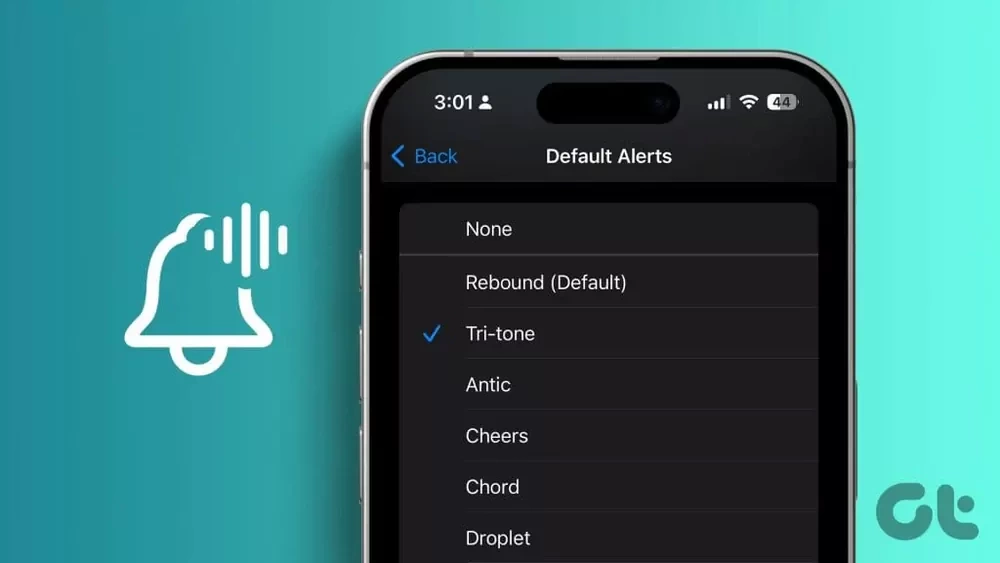اگر یکی از کاربران آیفون باشید، حتما میدانید که اپل در طی این سالها هیچ ترفندی برای تغییر صدای اعلانها در آیفون ارائه نکرده است. البته این امر پس از آپدیت iOS 17.2 به طور کلی تغییر کرده است. یعنی اکنون کاربران میتوانند به راحتی صدای پیش فرض نوتیفیکیشنها را عوض کنند.
این تنظیمات جدید به کاربران امکان میدهد تا تجربه جدیدی کسب کرده و آیفون خود را بیشتر از قبل شخصیسازی کنند. صدای اعلان مشابه در آیفونها امری گیجکننده است و ممکن است موجب نارضایتی کاربران شود.
خیلی وقتها صدای اعلانی میشنویم و گمان میکنیم که این صدا از آیفون ما بوده است، ولی سخت در اشتباهیم، چرا که صدای اعلان مشابه تمام این مشکلات را رقم زده و صدای اعلان از گوشی کاربر دیگری بوده است. بنابراین بسیار مهم است که نحوه تغییر این صدا را بدانید.
ما در این مطلب به سراغ چند ترفند رفتیم تا به شما نشان دهیم که چگونه صدای اعلان آیفون خود را تغییر دهید. پس اگر در این زمینه سوالاتی دارید و میخواهید هرچه زودتر این بخش را شخصیسازی کنید، بهتر است که تا انتهای این مطلب همراه ما بمانید.
نحوه تغییر صدای پیشفرض اعلان در آیفون
همانطوری که در مقدمه نیز به آن اشاره کردیم، صدای اعلان مشابه در آیفونها موقعیت گیجکنندهای را برای کاربران رقم میزند. برای حل این مشکل، اپل در آپدیت iOS 17.2 خود به کاربران امکان میدهد تا به راحتی صدای اعلان خود را شخصیسازی کرده و تجربه بهتری داشته باشند.
این مطلب را نیز بخوانید: بهترین تقویم فارسی برای آیفون؛ کاربران آیفون کدام تقویم را دانلود کنند؟
این مطلب را نیز بخوانید: ویژگی Visual Look Up آیفون چیست و چگونه کار میکند؟
برای شخصیسازی یا تغییر صدای نوتیفیکیشنها در آیفون خود از مراحل پایین اقدام کنید:
وارد تنظیمات آیفون خود شوید و روی Sounds & Haptics بزنید.
اکنون روی Default Alerts کلیک کنید.

حالا روی هر کدام از آهنگهای پیش فرضی که میخواهید برای اعلان خود انتخاب کنید بزنید و پس از شنیدن هر یک نمونه مورد علاقه خود را انتخاب کنید.
در این مرحله روی بازگشت بزنید تا به تنظیمات برگردید. شما میتوانید از بخش کلاسیک مجموعه آهنگهای قدیمیتری را نیز برای صدای اعلان آیفون خود انتخاب کنید.
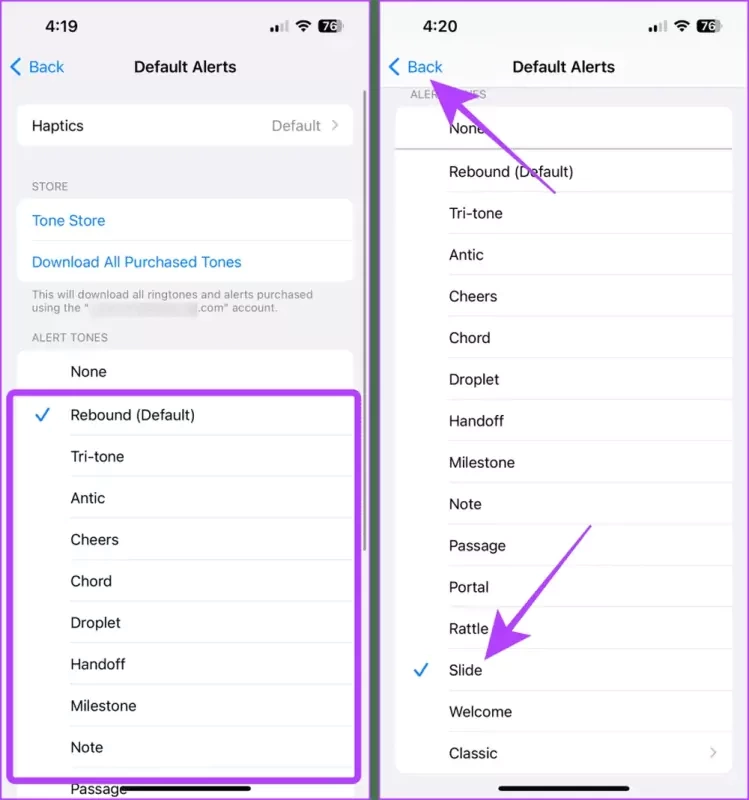
فعال/غیرفعالسازی ویبره اعلانها در آیفون
در گذشته در گوشیهای آیفون اگر برنامهای اعلانی را ارسال میکرد، این اعلان به طور پیش فرض به همراه ویبره به کاربر منتقل میشد. با این حال، در iOS 17.2 و نسخههای جدیدتر، اپل به شما امکان میدهد تا ویبره را نیز با صدای اعلان خود سفارشیسازی کنید. ما در ادامه مراحل سادهای را برای فعال یا غیر فعال سازی ویبره به همراه صدای اعلانها گردآوری کردیم، پس برای انجام این کار به ادامه مطلب بروید:
وارد برنامه تنظیمات شوید و روی Sounds & Haptics ضربه بزنید.
حالا Default Alerts را انتخاب کنید.

روی Haptics ضربه بزنید. حالا باید None را انتخاب کنید.
اکنون روی دکمه بازگشت ضربه بزنید تا به عقب برگردید. به همین سادگی!
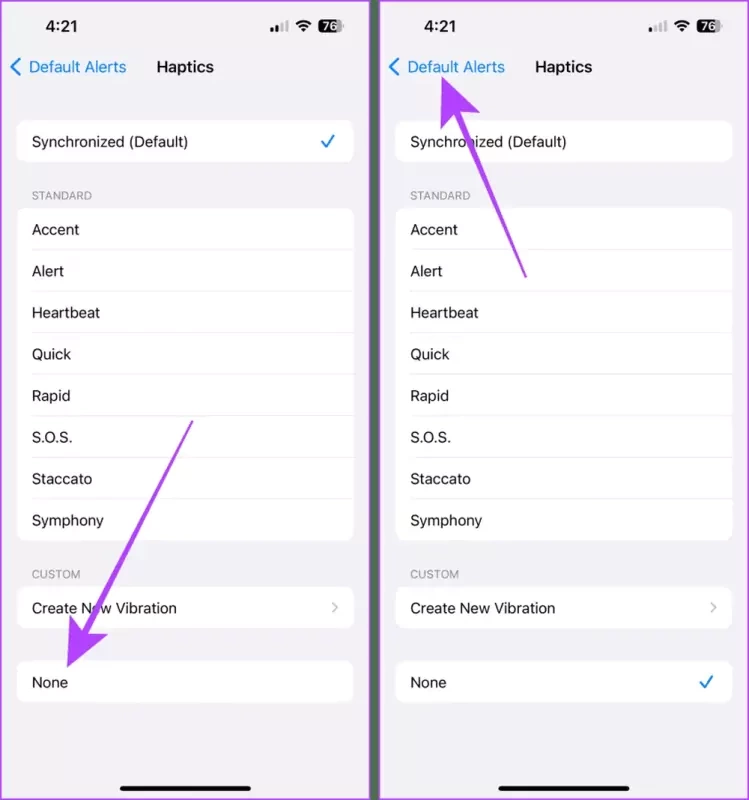
نحوه تغییر سایر صداهای اعلان در آیفون
به غیر از صداهای اعلان پیش فرض، صداهای دیگری نیز وجود دارد که به قابلیت تنظیم پیش فرض مجهز شدهاند. این صداها شامل اعلان پست صوتی، اعلان هشدار، اعلان متن و غیره هستند. بنابراین اکنون کاربران میتوانند با بروزرسانی نسخه سیستمعامل جدید آیفون صدای تمامی این اعلانها را تغییر دهند و به نحو احسن سفارشی سازی کنند.
انجام این فرآیند کاملا آسان است و به راحتی میتوانید با یک بار نگاه انداختن به مراحل پایین صدای اعلانهای مختلف خود را تغییر دهید. برای تغییر صدای زنگ یا پیامها از دستورالعملهای زیر استفاده کنید:
برنامه تنظیمات را اجرا کنید و به Sounds & Haptics بروید.
روی Ringtone یا گزینه Text Tone ضربه بزنید.
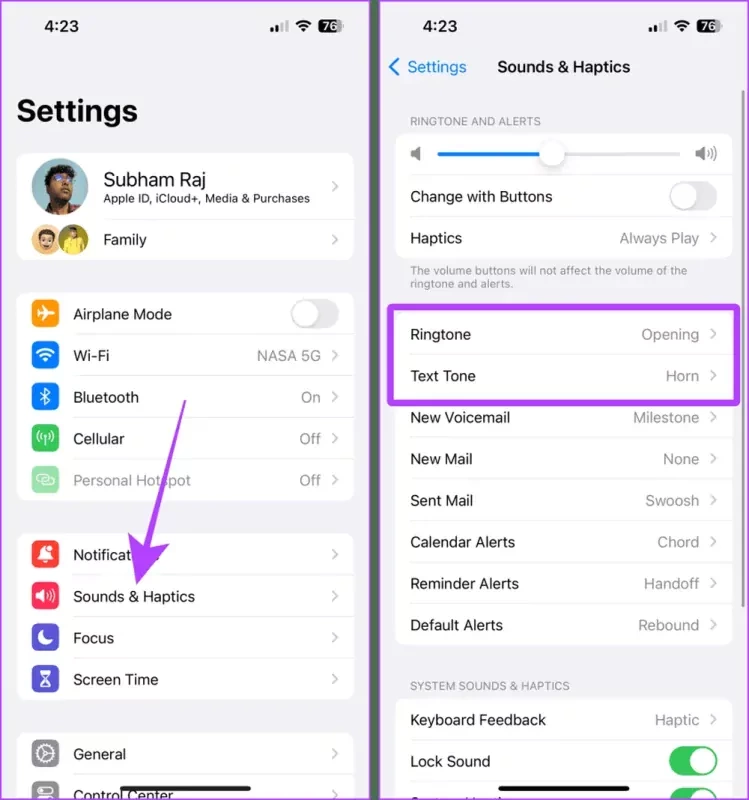
حالا اسکرول کنید و روی صدای دلخواه خود ضربه بزنید. سپس به عقب برگردید، به همین سادگی توانستید صدای اعلان بخشهای مختلف آیفون خود را تغییر دهید.
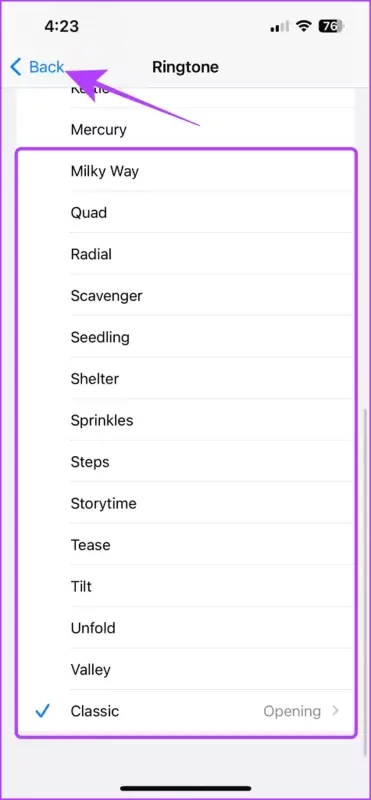
تغییر صدای اعلان ویس میلها یا پست صوتی در آیفون
پست صوتی یکی از ویژگیهای خوب آیفون محسوب میشود و همه روزه کاربران زیادی از آن استفاده میکنند. این برنامه نیز مانند دیگر اپلیکیشنها در هنگام دریافت پیام جدید اعلانی را برای کاربر ارسال میکند. اگر دوست دارید صدای اعلان پستهای صوتی خود را نیز تغییر بدهید به راحتی میتوانید با استفاده از مراحل پایین نحوه انجام این کار را یاد بگیرید:
برنامه تنظیمات را باز کنید و روی Sounds & Haptics ضربه بزنید.
روی New Voicemail بزنید.
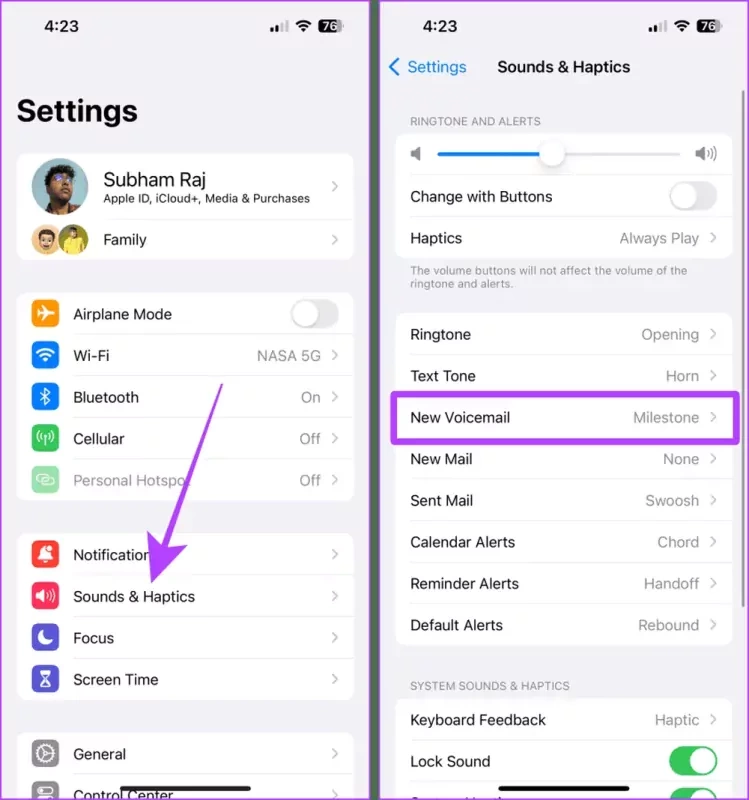
در این مرحله باید روی صدای اعلانی که آن را میپسندید ضربه بزنید تا این صدا به عنوان صدای اعلان پست صوتی شما قرار بگیرد. سپس به عقب برگردید.
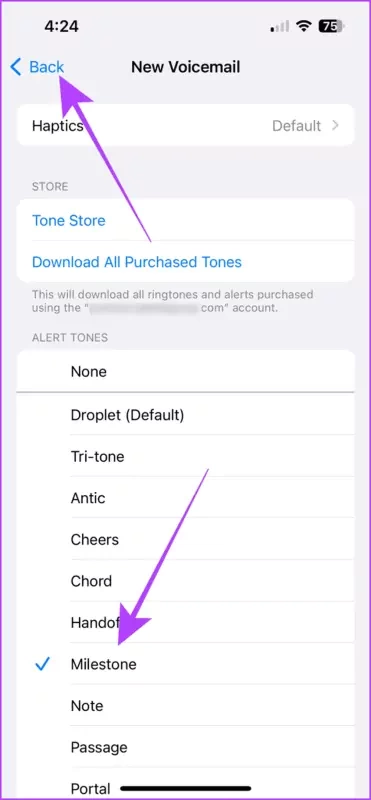
تغییر آهنگ هشدار تقویم و ریمایندر آیفون
برای تغییر صدای هشدار تقویم و ریمایندر آیفون خود میتوانید از مراحل پایین کمک بگیرید:
برنامه تنظیمات را در آیفون باز کنید و روی Sounds & Haptics ضربه بزنید.
در این بخش باید یکی از دو گزینه Calendar Alerts یا Reminder Alerts را انتخاب کنید.
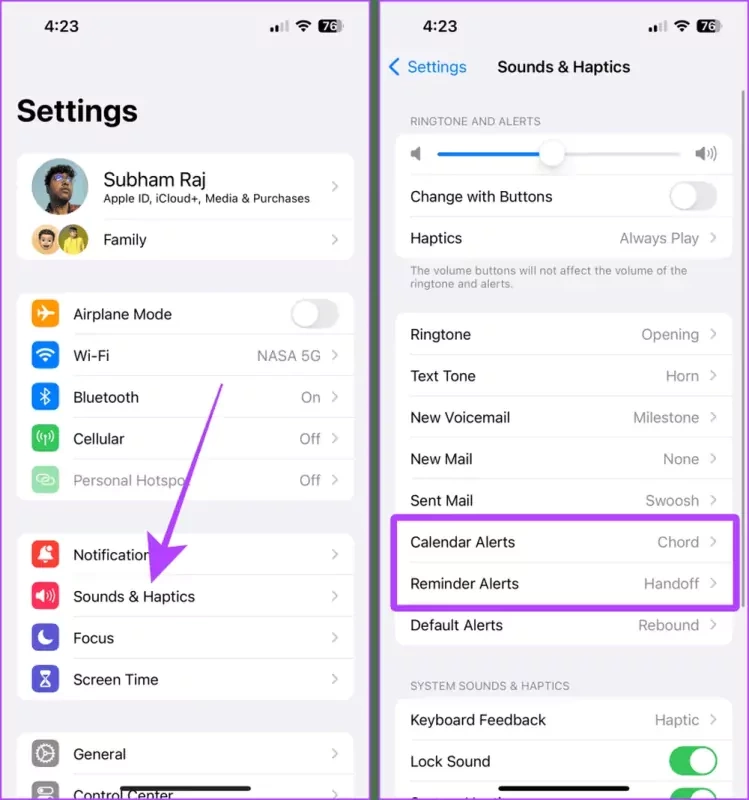
حالا آهنگ دلخواه خود را انتخاب کنید. نکتهای که در اینجا اهمیت دارد این است که از این بخش نیز میتوانید هاپتیک آیفون خود را فعال یا غیر فعال کنید.
سپس باید برای ذخیره آهنگ انتخاب شده روی Back ضربه بزنید و به تنظیمات بروید.

نحوه تغییر صدای هشدار ایمیل جدید
برخلاف سایر زنگهای اعلان در آیفون، تغییر صداهای اعلان برای ایمیلها کمی دشوار هستند و برای پیدا کردن تنظیمات آن در این بخش باید خیلی جستجو کنید. ولی ما مراحل آن را برای شما ارائه کردهایم تا به راحتی صدای اعلان ایمیل جدید خود در آیفون را شخصیسازی کنید.
برای انجام این کار کافی است از دستورالعملهای پایین کمک بگیرید:
در ابتدا وارد برنامه تنظیمات شوید و روی Notifications ضربه بزنید.
کمی به پایین اسکرول کنید و روی Mail بزنید.

دوباره به پایین بیایید و گزینه Customize Notifications را انتخاب کنید.
در اینجا باید یکی از حسابهای ایمیل خود را که میخواهید صدای اعلان آن را تغییر دهید انتخاب کنید.
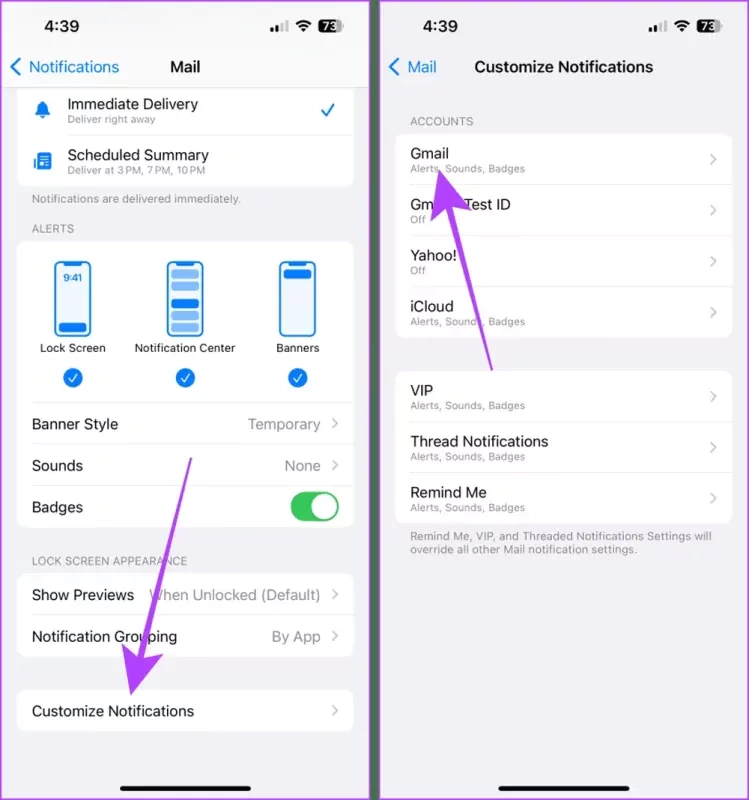
در این مرحله روی Sounds ضربه بزنید. نکته مهمی که باید به آن توجه کنید این است که برای نمایش این گزینه باید در ابتدا گزینه Alerts را فعال کنید.
روی یکی از آهنگهای موردنظر خود بزنید و یک صدا را انتخاب کنید. اکنون به عقب برگردید. در نهایت انجام این کار به پایان رسیده است!

آیا میتوان صدای اعلان را برای یک برنامه خاص تغییر داد؟
در پاسخ به این سوال باید بگوییم که خیر، هنوز اپل هیچ امکانی برای تغییر صدای اعلانها و سفارشیسازی آنها برای یک برنامه خاص ارائه نکرده است بنابراین کاربران نمیتوانند اعلان برنامههای مورد نظر خود را شخصیسازی کنند. پس تمام برنامهها یک اعلان مشابه هم دارند. اکنون، میتوانید صدای اعلانهای خود را متفاوت از سایر کاربران سفارشیسازی کنید و تجربه بهتری داشته باشید.
جمعبندی
ما سعی کردیم در این مطلب نحوه تغییر صدای اعلان در بخشهای مختلف گوشی آیفون اعم از زنگهای هشدار پیامک، تماسها، ایمیل و غیره را ارائه کنیم. امیدواریم که توانسته باشید با استفاده از این راهکارها به راحتی صدای اعلان آیفون خود را تغییر دهید تا پس از هر بار شنیدن صدای اعلان مطمئن شوید که گوشی شما نوتیفیکیشن دریافت کرده است نه دستگاه یک کاربر دیگر!
قبل از اینکه اپل آپدیت جدیدی را عرضه کند تمامی اعلانهای آیفون مشابه هم بود. این امر باعث میشد هنگامی که در یک جمعیتی حضور دارید با صدای اعلان سایر افراد گوشی خود را چک کنید تا ببینید که این صدای نوتیفیکیشن ارسالی از دستگاه شما بوده است یا خیر. بسیاری از کاربران از این اتفاق ناخشنود بودهاند و از نبود امکانات بیشتر برای شخصیسازی در این بخش ابراز نارضایتی کردند.
سپس کمپانی اپل تصمیم گرفت با ارائه آپدیت iOS 17.2 فکری برای این مشکل بکند. برای همین است که حالا کاربران میتوانند پس از بروزرسانی این آپدیت نسبت به تغییر صدای اعلان در آیفون خود اقدام کنند. البته هنوز امکان سفارشی سازی اعلان هر برنامه به طور خاص فراهم نشده است.
نظر شما درباره تغییر صدای پیش فرض نوتیفیکیشنها در آیفون چیست؟ آیا موفق شدید با استفاده از ترفندهایی که در این مقاله به شما توضیح دادیم آهنگ پیش فرض اعلانهای خود را تغییر دهید؟ لطفاً نظرات خود را در بخش کامنتها با ما در میان بگذارید، همچنین اگر درباره این حوزه سوالاتی دارید حتماً پاسخ آنها را از کارشناسان سایت جویا شوید.